Adobe Photoshop將圖片顏色加深的方法教程
時間:2023-01-17 14:29:40作者:極光下載站人氣:1922
編輯和處理各種圖片時,我們有時候會需要對圖片的顏色進行一些調整,比如我們有時候會需要加深圖片的顏色,有時候會需要減淡圖片的顏色,有時候會需要更改圖片的顏色等等。如果我們需要在Adobe
photoshop這款專業圖片處理軟件中加深圖片顏色,小伙伴們知道具體該如何進行操作嗎,其實操作方法是非常簡單的。我們只需要在Adobe
Photoshop中導入圖片后,按Ctrl+J組合鍵復制一個圖層,然后將混合模式設置為“顏色加深”就可以了,操作起來非常地簡單。小伙伴們如果有需要的話可以在文末點擊下載Adobe
Photoshop后進行操作。接下來,小編就倆和小伙伴們分享具體的操作步驟了,有需要或者是感興趣的小伙伴們快來一起往下看看吧!
操作步驟
第一步:打開PS后,直接拖入需要加深顏色的圖片,或者導入圖片;
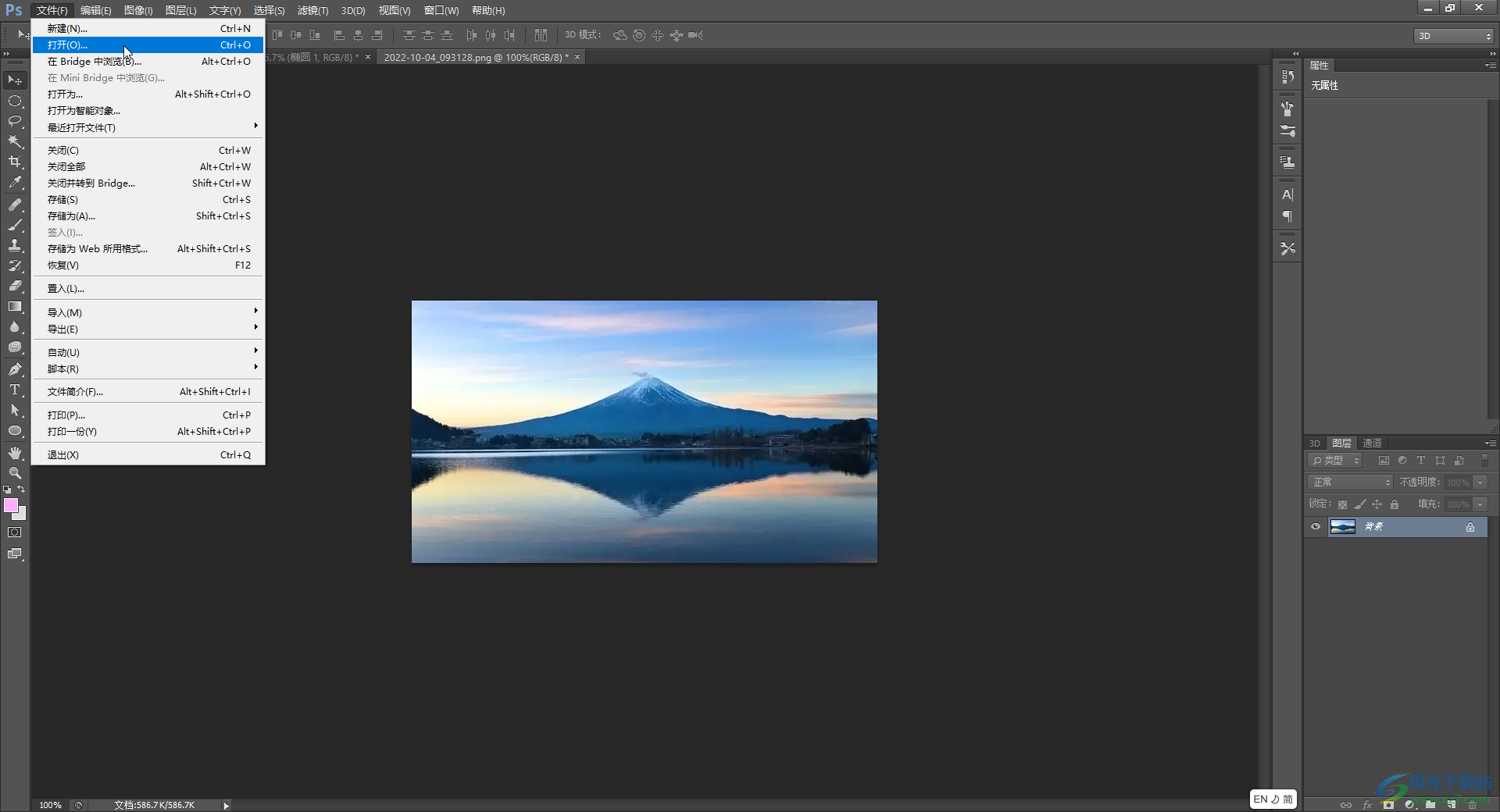
第二步:按下Ctrl+J鍵復制一個圖層,或者在界面右側點擊選中背景圖層后,右鍵點擊一下并在子選項中點擊選擇“復制圖層”;

第三步:點擊選中復制處理的新圖層,點擊如圖所示的“混合模式”處的按鈕并在展開的選項中點擊選擇“顏色加深”;

第四步:可以適當調整一下不透明度和填充的參數值;
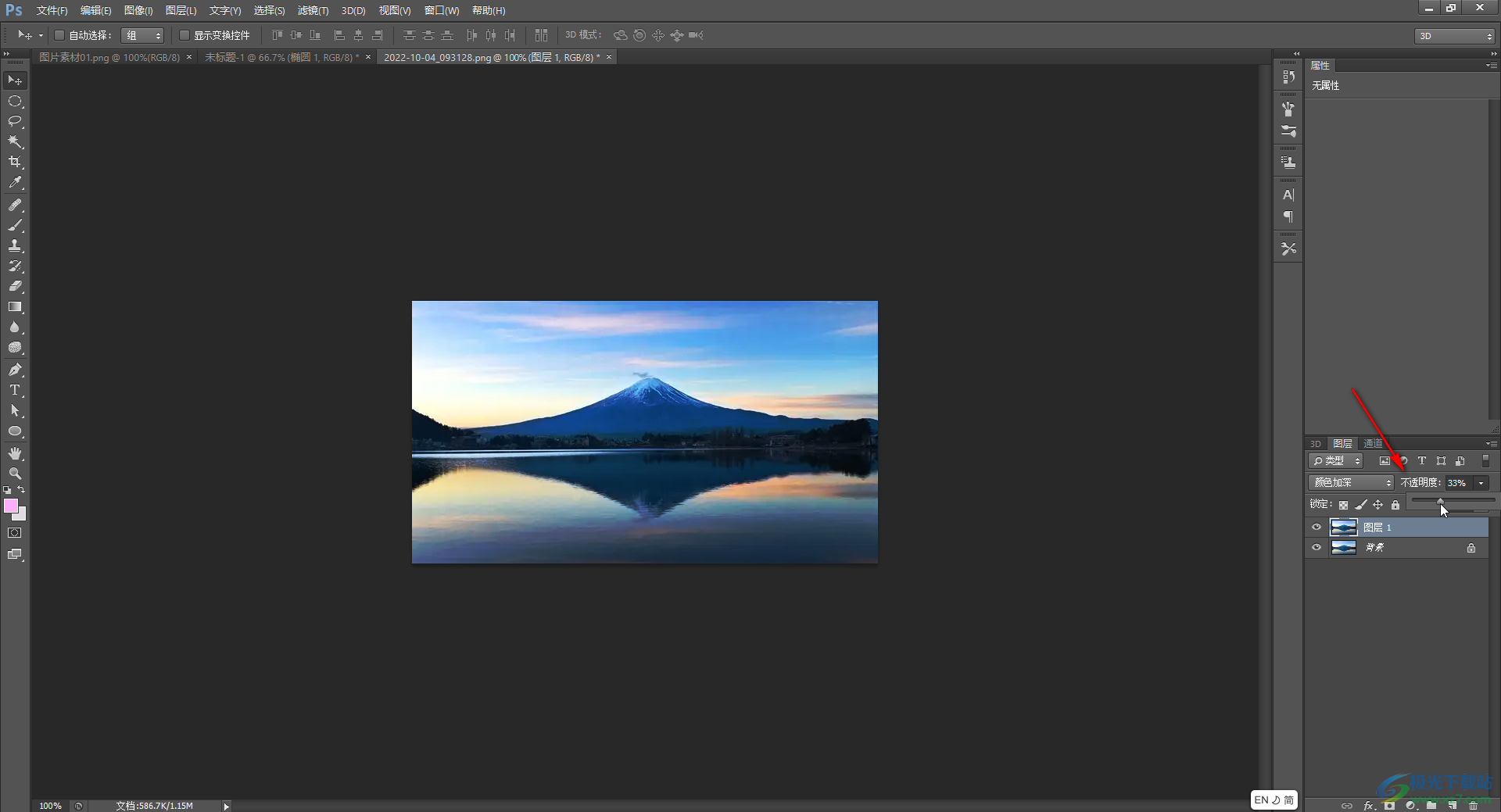
第五步:可以點擊復制圖層簽名的小眼睛圖標隱藏或者取消隱藏復制出來的圖層,以查看加深顏色后的效果和沒有加深前的效果;
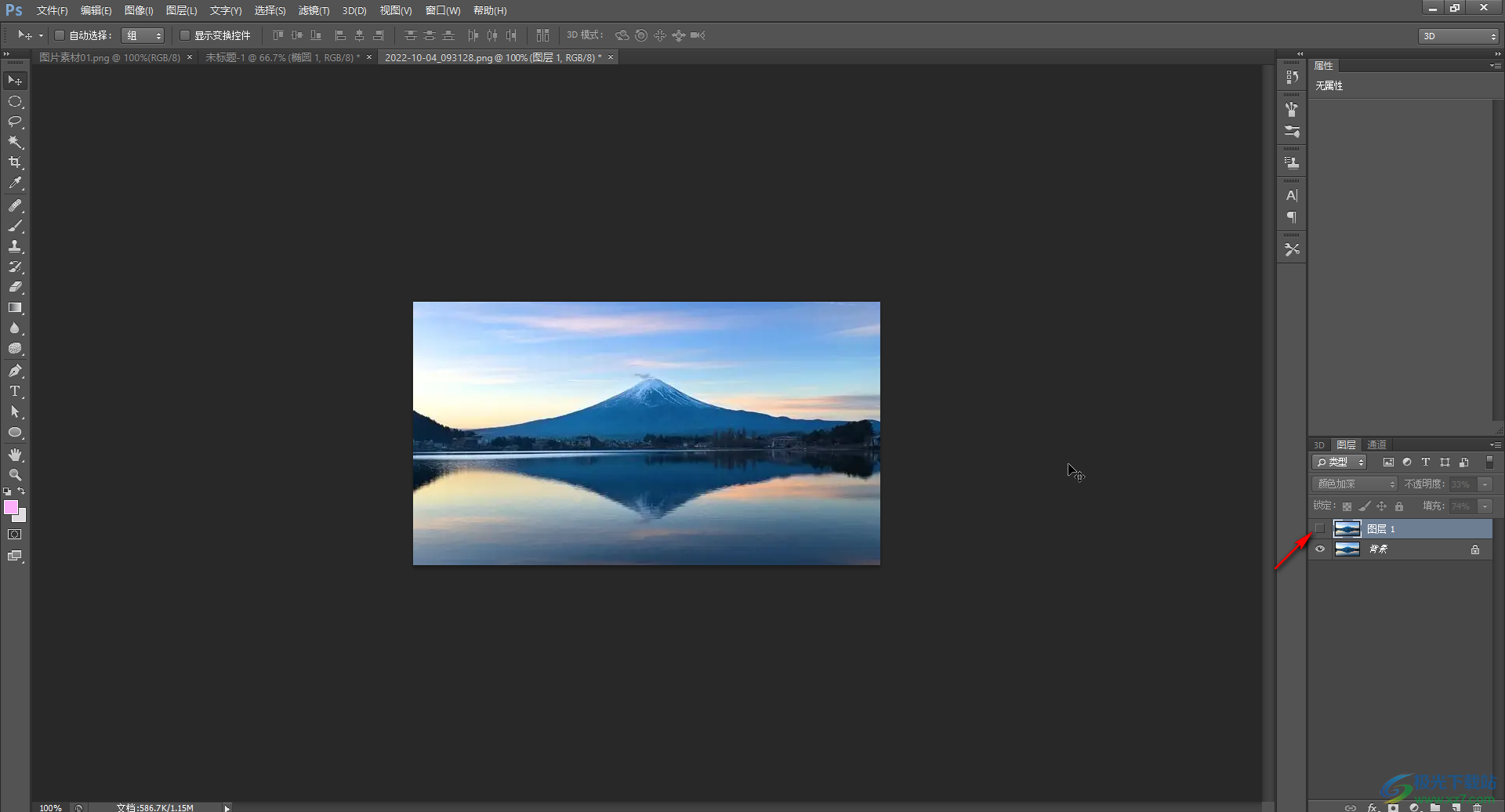
第六步:完成圖片的編輯后,可以按下Ctrl+shift+S鍵進行保存,也可以點擊“文件”——“存儲為”按鈕進行保存。
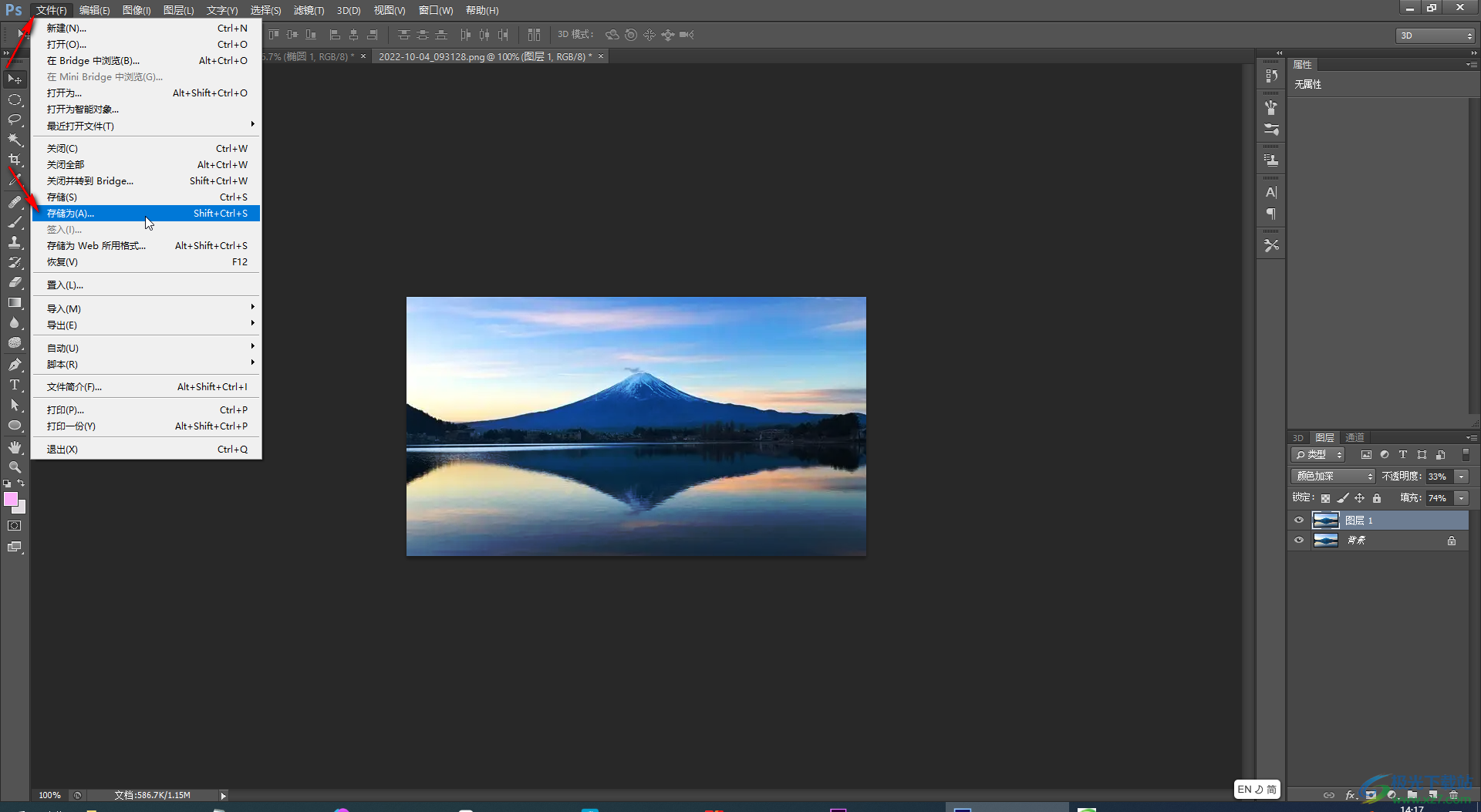
以上就是Adobe Photoshop中將圖片的顏色加深的方法教程的全部內容了。通過上面的教程我們可以看到,點擊混合模式后,我們還可以點擊選擇“變量,變暗,顏色減淡,柔光,強光,亮光等模式,小伙伴們感興趣的話可以去分別進行設置,看看具體的效果。

大小:209.50 MB版本:32/64位 完整版環境:WinXP, Win7, Win10
- 進入下載
相關推薦
相關下載
熱門閱覽
- 1百度網盤分享密碼暴力破解方法,怎么破解百度網盤加密鏈接
- 2keyshot6破解安裝步驟-keyshot6破解安裝教程
- 3apktool手機版使用教程-apktool使用方法
- 4mac版steam怎么設置中文 steam mac版設置中文教程
- 5抖音推薦怎么設置頁面?抖音推薦界面重新設置教程
- 6電腦怎么開啟VT 如何開啟VT的詳細教程!
- 7掌上英雄聯盟怎么注銷賬號?掌上英雄聯盟怎么退出登錄
- 8rar文件怎么打開?如何打開rar格式文件
- 9掌上wegame怎么查別人戰績?掌上wegame怎么看別人英雄聯盟戰績
- 10qq郵箱格式怎么寫?qq郵箱格式是什么樣的以及注冊英文郵箱的方法
- 11怎么安裝會聲會影x7?會聲會影x7安裝教程
- 12Word文檔中輕松實現兩行對齊?word文檔兩行文字怎么對齊?
網友評論